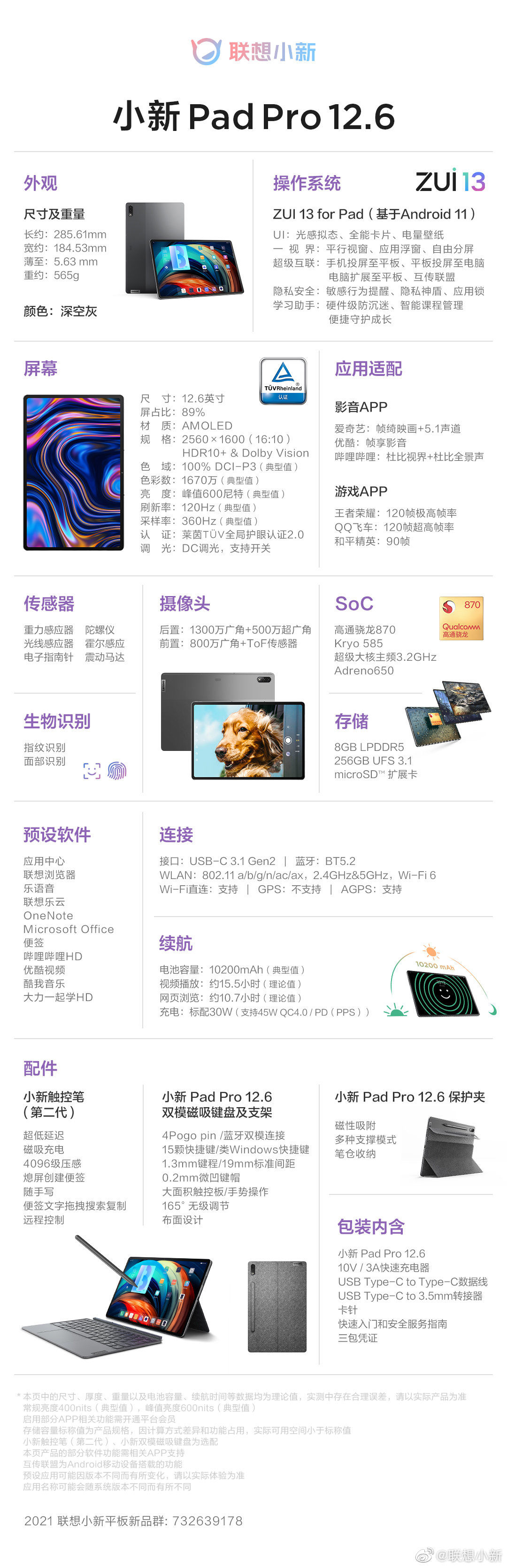Windows 7пјҢдёӯж–ҮеҗҚз§°и§ҶзӘ—7пјҢжҳҜз”ұеҫ®иҪҜе…¬еҸёпјҲMicrosoftпјүејҖеҸ‘зҡ„ж“ҚдҪңзі»з»ҹпјҢеҶ…ж ёзүҲжң¬еҸ·дёәWindows NT 6.1 гҖӮWindows 7еҸҜдҫӣ家еәӯеҸҠе•Ҷдёҡе·ҘдҪңзҺҜеўғпјҡ笔记жң¬з”өи„‘ гҖҒе№іжқҝз”өи„‘ гҖҒеӨҡеӘ’дҪ“дёӯеҝғзӯүдҪҝз”Ё гҖӮе’ҢеҗҢдёәNT6жҲҗе‘ҳзҡ„Windows VistaдёҖи„үзӣёжүҝпјҢWindows 7继жүҝдәҶеҢ…жӢ¬AeroйЈҺж јзӯүеӨҡйЎ№еҠҹиғҪпјҢ并且еңЁжӯӨеҹәзЎҖдёҠеўһж·»дәҶдәӣи®ёеҠҹиғҪ гҖӮдёҚз®ЎжҳҜеҸ°ејҸжңәиҝҳжҳҜ笔记жң¬з»ҸеёёдјҡйҒҮеҲ°зҡ„дёҖз§Қжғ…еҶөе°ұжҳҜзҪ‘йЎөжү“дёҚејҖдҪҶжҳҜQQгҖҒж—әж—әгҖҒйЈһдҝЎжӯЈеёёзҡ„зҺ°иұЎпјҢйӮЈд№ҲзҪ‘йЎөжү“дёҚејҖжҖҺд№ҲеҠһпјҹзҪ‘з»ңз»ҸеёёдјҡеҮәзҺ°зӮ№е°Ҹй—®йўҳпјҢжңҖеёёи§Ғзҡ„еҸҜиғҪе°ұжҳҜиғҪдёҠqqеҸҜжҳҜеҚҙжү“дёҚејҖзҪ‘йЎөпјҢйҮҚеҗҜз”өи„‘д№ҹдёҚдёҖе®ҡжңүз”Ёеҗ—пјҢйӮЈд№ҲйҒҮеҲ°иҝҷз§Қжғ…еҶөжҲ‘们иҰҒжҖҺд№ҲеҠһе‘ўпјҹдёӢйқўпјҢе°Ҹзј–з»ҷеӨ§е®¶еҲҶдә«з”өи„‘жү“дёҚејҖзҪ‘йЎөзҡ„и§ЈеҶіз»ҸйӘҢ гҖӮ
зҪ‘з«ҷжһ„жҲҗзҡ„еҹәжң¬е…ғзҙ дҫҝжҳҜзҪ‘йЎөпјҢзҪ‘йЎөеҸҜд»ҘжүҝиҪҪд»»дҪ•зҪ‘з«ҷжүҖеә”з”Ёзҡ„еӨ§е°Ҹе№іеҸ°пјҢз®ҖеҚ•ең°жқҘиҜҙпјҢзҪ‘з«ҷдҫҝжҳҜйҖҡиҝҮеҗ„з§Қеҗ„ж ·зҡ„зҪ‘йЎөжүҖз»„жҲҗзҡ„ гҖӮз”өи„‘жІЎжңүж–ӯејҖзҪ‘з»ңпјҢеҚҙжү“дёҚејҖзҪ‘йЎөпјҢжҖҺд№ҲиҜҘжҖҺд№ҲеҠһе‘ўпјҹдёӢйқўпјҢе°Ҹзј–з»ҷеӨ§е®¶еёҰжқҘдәҶз”өи„‘жү“дёҚејҖзҪ‘йЎөзҡ„еӨ„зҗҶеӣҫж–Ү гҖӮ
з”өи„‘жү“дёҚејҖзҪ‘йЎөжҖҺд№Ҳи§ЈеҶі
жё…йҷӨDNSи§Јжһҗзј“еӯҳ
жҲ‘们зҡ„зі»з»ҹдёҖиҲ¬дјҡзј“еӯҳе№іж—¶еёёз”Ёзҡ„DNSең°еқҖпјҢиҝҷж ·иғҪеҠ йҖҹжҲ‘们еҜ№зҪ‘з»ңзҡ„еҝ«йҖҹи®ҝй—®пјҢдҪҶжңүж—¶еҖҷиҝҷдәӣDNSең°еқҖз”ұдәҺжҹҗз§ҚеҺҹеӣ еҜјиҮҙдёҚжӯЈеёёпјҢиҝҷдјҡдҪҝжҲ‘们зҡ„зҪ‘йЎөж— жі•жӯЈеёёжү“ејҖпјҢдјҡеҜјиҮҙжҲ‘们зҡ„зҪ‘йЎөж— жі•жү“ејҖ гҖӮжё…жҘҡDNSзј“еӯҳеҗҺдёҖиҲ¬иғҪи§ЈеҶій—®йўҳдәҶ гҖӮ
жҢүдҪҸеҝ«жҚ·й”®вҖңWindows+Rй”®вҖқпјҢ然еҗҺеңЁеј№еҮәзҡ„еҜ№иҜқжЎҶдёӯиҫ“е…ҘвҖңCMDвҖқпјҢеҶҚжҢү Enterй”®

ж–Үз« жҸ’еӣҫ
з”өи„‘зҪ‘йЎөзӨәдҫӢ1
еңЁж–°еј№еҮәзҡ„е‘Ҫд»ӨжҸҗзӨәз¬ҰзӘ—еҸЈдёӯиҫ“е…ҘвҖңipconfig /displaydnsвҖқпјҢжҲ‘们дҫҝеҸҜжҹҘзңӢеҲ°зі»з»ҹд№ӢеүҚдҪҝз”ЁиҝҮзҡ„DNSең°еқҖ
гҖҗз”өи„‘жү“ејҖдёҚдәҶйЎөйқў,еӣҫж–ҮиҜҰз»ҶиҜҙжҳҺз”өи„‘жү“ејҖдёҚдәҶйЎөйқўжҖҺж ·еӨ„зҗҶгҖ‘

ж–Үз« жҸ’еӣҫ
жү“дёҚејҖзҪ‘йЎөзӨәдҫӢ2
еҶҚиҫ“е…Ҙе‘Ҫд»ӨвҖңipconfig /flushdnsвҖқ гҖӮиҜҘе‘Ҫд»Өзҡ„дё»иҰҒдҪңз”ЁжҳҜжё…жҘҡDNSи§Јжһҗзј“еӯҳ

ж–Үз« жҸ’еӣҫ
зҪ‘йЎөзӨәдҫӢ3
еҶҚжҲҗеҠҹеҲ·ж–°DNSи§Јжһҗзј“еӯҳеҗҺпјҢжҲ‘们йҮҚж–°жү“ејҖжөҸи§ҲеҷЁпјҢжү“ејҖзҪ‘йЎөжҳҜеҗҰиғҪжӯЈеёёжү“ејҖзҪ‘йЎөдәҶе‘ўпјҹ
дәҢгҖҒжүӢеҠЁи®ҫзҪ®DNSи§ЈжһҗжңҚеҠЎеҷЁ
иӢҘжҲ‘们清йҷӨзі»з»ҹDNSи§Јжһҗзј“еӯҳеҗҺпјҢиҝҳдёҚиғҪжӯЈеёёжү“ејҖзҪ‘йЎөпјҢйӮЈжңүеҸҜиғҪжҳҜжҲ‘们еҪ“еүҚзі»з»ҹдҪҝз”Ёзҡ„DNSи§ЈжһҗжңҚеҠЎеҷЁеҮәж•…йҡңдәҶ гҖӮдёҖиҲ¬жғ…еҶөдёӢпјҢжҲ‘们дёҠзҪ‘йғҪжҳҜйҖҡиҝҮи·Ҝз”ұеҷЁиҮӘеҠЁиҺ·еҸ–IPең°еқҖе’ҢDNSжңҚеҠЎеҷЁең°еқҖпјҢжүҖд»ҘжҲ‘们жҺҘдёӢжқҘиҰҒжүӢеҠЁи®ҫзҪ®зі»з»ҹзҡ„DNSи§ЈжһҗжңҚеҠЎеҷЁең°еқҖ гҖӮ
жү“ејҖжҺ§еҲ¶йқўжқҝвҶ’жҹҘзңӢзҪ‘з»ңзҠ¶жҖҒе’Ңд»»еҠЎвҶ’жӣҙж”№йҖӮй…ҚеҷЁи®ҫзҪ®

ж–Үз« жҸ’еӣҫ
зҪ‘йЎөзӨәдҫӢ4
жүҫеҲ°зҪ‘з»ңиҝһжҺҘвҶ’еҸій”®еұһжҖ§вҶ’иҝӣе…Ҙжң¬ең°иҝһжҺҘеұһжҖ§и®ҫзҪ®йЎөйқў

ж–Үз« жҸ’еӣҫ
з”өи„‘зҪ‘йЎөзӨәдҫӢ5
еңЁзҪ‘з»ңиҝһжҺҘеұһжҖ§зӘ—еҸЈдёӯпјҢжүҫеҲ° InternetеҚҸи®®зүҲжң¬4пјҲTCP/IPv4пјүпјҢ然еҗҺзӮ№еҮ»вҖңеұһжҖ§вҖқ

ж–Үз« жҸ’еӣҫ
з”өи„‘зӨәдҫӢ6
еңЁInternetеҚҸи®®зүҲжң¬4пјҲTCP/IPv4пјүзҡ„еұһжҖ§и®ҫзҪ®зӘ—еҸЈдёӯпјҢжҲ‘们йҖүжӢ©вҖңдҪҝз”ЁдёӢйқўзҡ„DNSжңҚеҠЎеҷЁең°еқҖвҖқпјҢ并且еңЁдёӢйқўзҡ„DNSжңҚеҠЎеҷЁең°еқҖж Ҹдёӯиҫ“е…Ҙзӣёеә”зҡ„DNSжңҚеҠЎеҷЁең°еқҖпјҢзӮ№еҮ»вҖңзЎ®е®ҡвҖқ

ж–Үз« жҸ’еӣҫ
з”өи„‘зҪ‘йЎөзӨәдҫӢ7
д»ҘдёҠе°ұжҳҜз”өи„‘жү“дёҚејҖзҪ‘йЎөзҡ„и§ЈеҶіз»ҸйӘҢ гҖӮ
жҺЁиҚҗйҳ…иҜ»
- иҫ“е…Ҙжі•дёҚи§ҒдәҶжҖҺж ·еҠһ,еӣҫж–ҮиҜҰз»ҶиҜҙжҳҺз”өи„‘иҫ“е…Ҙжі•дёҚи§ҒдәҶжҖҺж ·еҠһ
- е…ій—ӯз©әй—ҙ,еӣҫж–ҮиҜҰз»ҶиҜҙжҳҺжҖҺж ·е…ій—ӯQQз©әй—ҙ
- з”өи„‘йҖҹеәҰж…ў,еӣҫж–ҮиҜҰз»ҶиҜҙжҳҺз”өи„‘иҝҗиЎҢйҖҹеәҰж…ўзҡ„еҺҹеӣ еҸҠеӨ„зҗҶ
- еҰӮдҪ•жҲӘеҸ–и§Ҷйў‘зүҮж®ө,еӣҫж–ҮиҜҰз»ҶиҜҙжҳҺжҖҺж ·жҲӘеҸ–и§Ҷйў‘зүҮж®ө
- netcoreи·Ҝз”ұеҷЁи®ҫзҪ®,еӣҫж–ҮиҜҰз»ҶиҜҙжҳҺзЈҠ科и·Ҝз”ұеҷЁеҰӮдҪ•и®ҫзҪ®еҜҶз Ғ
- и¶…й“ҫжҺҘжҖҺж ·еҒҡ,еӣҫж–ҮиҜҰз»ҶиҜҙжҳҺPPTжҖҺж ·жҸ’е…Ҙи¶…й“ҫжҺҘ
- mpeg4жҳҜе•Ҙж јејҸ,еӣҫж–ҮиҜҰз»ҶиҜҙжҳҺMPEG4ж јејҸиҪ¬жҚўеҷЁ
- ж— жі•еҗҜз”Ёе…ұдә«и®ҝй—®,еӣҫж–ҮиҜҰз»ҶиҜҙжҳҺж— жі•еҗҜз”Ёе…ұдә«и®ҝй—®жҖҺж ·еӨ„зҗҶ
- еә”з”ЁзЁӢеәҸеҲқе§ӢеҢ–еӨұиҙҘ,еӣҫж–ҮиҜҰз»ҶиҜҙжҳҺеә”з”ЁзЁӢеәҸеҲқе§ӢеҢ–еӨұиҙҘжҖҺж ·еҠһ